Neste exercício, você irá ilustram as regiões de corte e aterro ao longo de um alinhamento aplicando padrões de hachura entre os e perfis de superfície e de layout.
Os padrões de hachura podem ser aplicados a áreas formadas por duas linhas de perfil. Os padrões de hachura são aplicados na caixa de diálogo Propriedades do gráfico do perfil longitudinal. É possível especificar o tipo de área ou utilizar um critério de levantamento de quantidade existente. Utilize estilos de forma para aplicar padrões de hachura e cores às áreas que definiu.
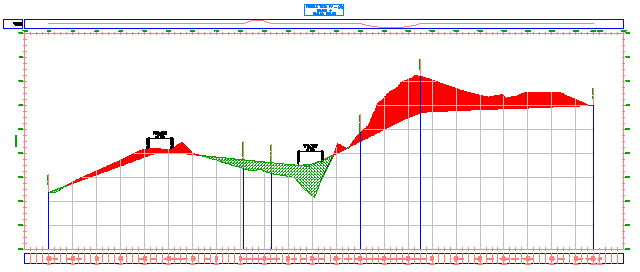
Este exercício continua a partir do Exercício 1: Editar o estilo do gráfico do perfil longitudinal.
Acessar as propriedades do gráfico do perfil longitudinal
- Abra o Profile-5B.dwg, que está localizado na pasta de desenhos dos tutoriais.
Este desenho é parecido com os desenhos que foram utilizados em exercícios anteriores do tutorial de perfis. Este desenho contém um gráfico do perfil longitudinal adicional, Gráfico do perfil longitudinal PV - (3), que contém um terreno e o perfil de layout existente. Você irá adicionar padrões de hachura que realcem as áreas de corte e aterro entre dois perfis.
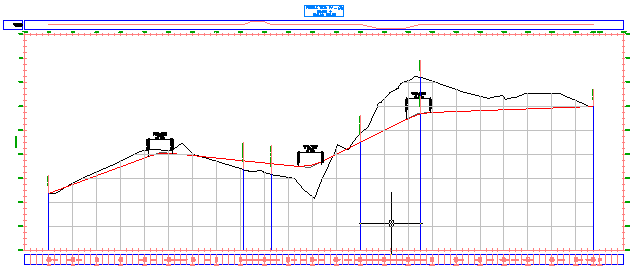
- Clique na malha Gráfico do perfil longitudinal PV - (3) para selecionar o gráfico do perfil longitudinal. Clique com o botão direito do mouse. Clique em .
Definir uma hachura para a área de corte
- Na caixa de diálogo Propriedades do gráfico do perfil longitudinal, na guiaHachura, clique em
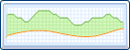 Área de corte.
Área de corte. Uma área de corte - (1) é exibida na tabela Área de hachura. Para Limite Superior, o primeiro perfil de superfície na lista é atribuído automaticamente. Para Limite inferior, o primeiro perfil de layout na lista é atribuído automaticamente.
- Na coluna Estilo da forma, clique em Padrão.
- Na caixa de diálogo Selecionar estilo de forma, selecione Corte. Clique em OK.
- Na caixa de diálogo Propriedades do gráfico do perfil longitudinal, clique em Aplicar.
O estilo de forma especificado é exibido nas áreas de corte entre os perfis.
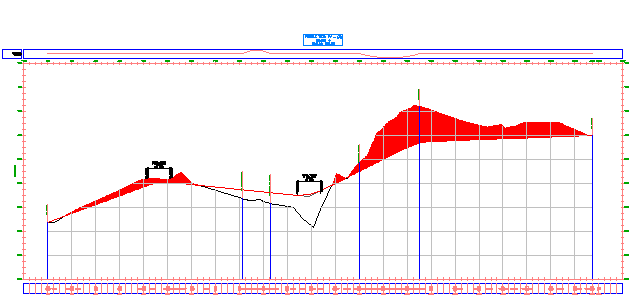
Definir uma hachura para a área de aterro
- Na caixa de diálogo Propriedades do gráfico do perfil longitudinal, na guiaHachura, clique em
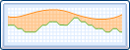 Área de aterro.
Área de aterro. Uma área de aterro - (1) é exibida na tabela Área de hachura. Para Limite Superior, o primeiro perfil de layout na lista é atribuído automaticamente. Para Limite inferior, o primeiro perfil de superfície na lista é atribuído automaticamente.
- Na entrada Aterro - (1), para Estilo de forma, clique em Padrão.
- Na caixa de diálogo Selecionar estilo de forma, expanda a lista de estilos de forma.
O estilo de Aterro apropriado não existe neste desenho. Você irá criar um nas etapas seguintes.
Criar um estilo de forma de aterro
- Na caixa de diálogo Selecionar estilo de forma, selecione Corte.
- Na caixa de diálogo Selecionar forma de estilo, clique na seta inferior ao lado de
 . Clique em
. Clique em  Copiar seleção atual.
Copiar seleção atual. - Na caixa de diálogo Estilo de forma, na guiaInformações para Nome, insira Aterro.
- Na guiaExibir, em Direção da vista, selecione Perfil.
- Selecione ambas as entradas na tabela Exibição do componente.
- Clique em uma da células de Cor.
- Na caixa de diálogo Selecionar cor para Cor, insira 92. Clique em OK.
- Na tabela Exibição da hachura do componente para Padrão, clique na entrada Traço.
- Na caixa de diálogo Padrão de hachura para Nome do padrão, selecione Cruzar.
- Clique emOK quatro vezes.
A caixa de diálogo Propriedades do gráfico do perfil longitudinal se fechada e o novo padrão de hachura é exibido nas áreas de aterro entre os perfis.
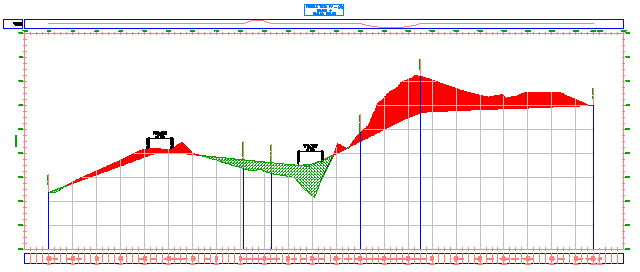
Para continuar com este tutorial, vá para Exercício 3: Projetar objetos em uma gráfico do perfil longitudinal.